Come creare un calendario countdown (orologio) in Outlook?
Supponiamo che ti sia stato assegnato il compito di preparare una grande festa per le vacanze, e vuoi fare il conto alla rovescia per la grande festa nel calendario di Outlook. Come potresti farlo? Questo articolo ti guiderà per raggiungere questo obiettivo.
Crea un calendario countdown (orologio) in Outlook
Crea un calendario countdown (orologio) in Outlook
In realtà, Outlook non supporta i countdown per gli appuntamenti. Tuttavia, puoi aggiungere i dati del countdown in Excel e poi importare i dati di Excel nel tuo calendario di Outlook. Procedi come segue:
1. Crea una nuova cartella di lavoro e prepara i dati del countdown come segue:
(1) Digita "Data di inizio", "Oggetto" e "Categoria" nell'intervallo A1:C1 come nomi delle colonne;
(2) Inserisci 1/12/2016 e 8/12/2016 nell'intervallo A2:A3, selezionali e trascina l'handle di riempimento automatico fino all'intervallo desiderato, e infine inserisci la data della festività specificata sotto queste date;
(3) Nella cella B2 della colonna "Oggetto", inserisci la formula =ARROTONDA.PER.DIF(($A$12-A2+1)/7,0)&" settimane fino alla vigilia del Capodanno Cinese" (A12 è la data della festività specificata, A2 è la data di inizio), e poi trascina l'handle di riempimento automatico verso il basso fino all'intervallo necessario.
(4) Inserisci il testo nella colonna "Categoria" come necessario.
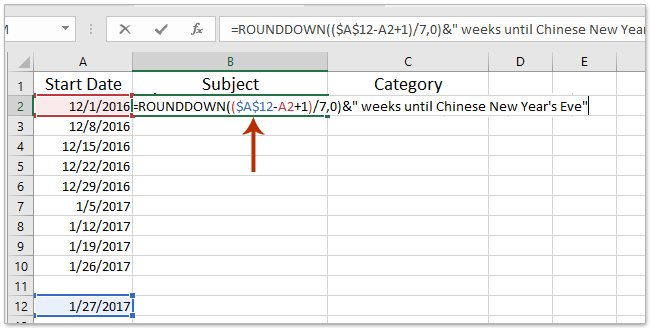
E otterrai i dati del countdown in Excel come mostrato nello screenshot qui sotto:
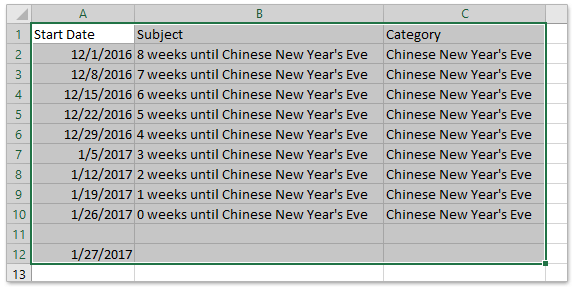
2. Clicca su "File" > "Salva con nome" in Excel.
3. Nella finestra di dialogo Salva con nome che si apre, per favore (1) apri la cartella di destinazione in cui salverai il file CSV, (2) digita un nome nella casella "Nome file", (3) seleziona "CSV (delimitato da virgole)" dall'elenco a discesa "Tipo file", e (4) clicca sul pulsante "Salva".
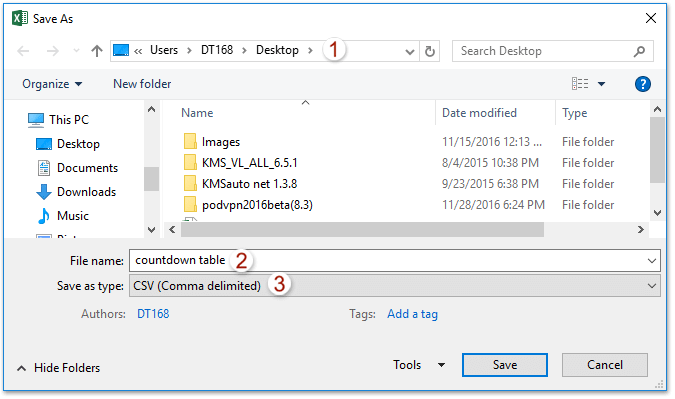
Nota: Se appare una finestra di avviso che ti ricorda che alcune funzionalità potrebbero andare perse, clicca sul pulsante "Sì" per procedere.
Finora hai salvato i dati del countdown in Excel e li hai salvati come file CSV.
4. Vai su Outlook, e clicca su "File" > "Apri ed Esporta" (o "Apri") > "Importa / Esporta" (o "Importa").
5. Nell'Importazione e Esportazione guidata, seleziona l'opzione "Importa da un altro programma o file" e clicca sul pulsante "Avanti".
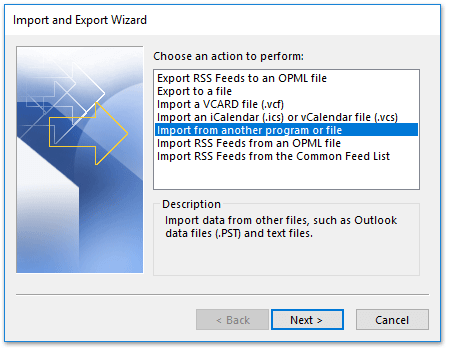
6. Nella finestra di dialogo Importa un File, seleziona l'opzione "Valori Separati da Virgole" e clicca sul pulsante "Avanti".
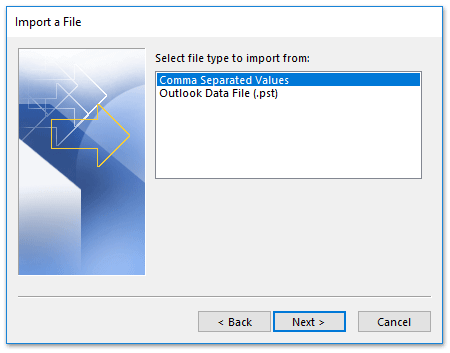
7. Nella finestra di dialogo Importa un File, clicca sul pulsante "Sfoglia" per selezionare il file CSV che hai salvato sopra, e clicca sul pulsante "Avanti".
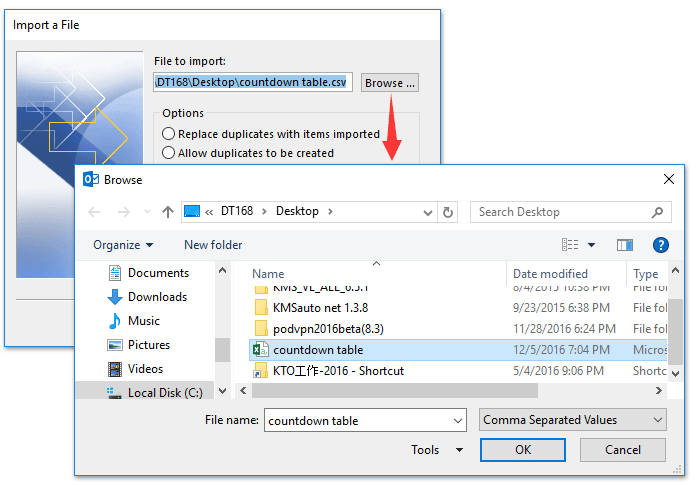
8. Nella finestra di dialogo Importa un File, seleziona il calendario di destinazione dove vuoi aggiungere i dati del countdown, e clicca sul pulsante "Avanti".
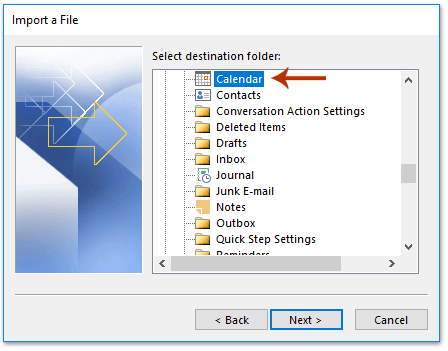
9. Nella finestra di dialogo Importa un File, clicca sul pulsante "Mappa Campi Personalizzati".
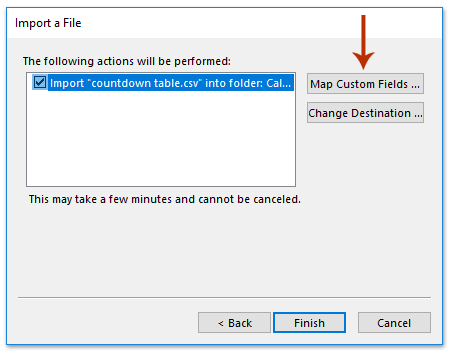
10. Nella finestra di dialogo Mappa Campi Personalizzati, clicca prima sul pulsante "Cancella Mappa", e poi trascina i nomi delle colonne nella casella "Da" per mappare i campi relativi uno per uno nella casella "A" a destra, e poi clicca sul pulsante "OK".
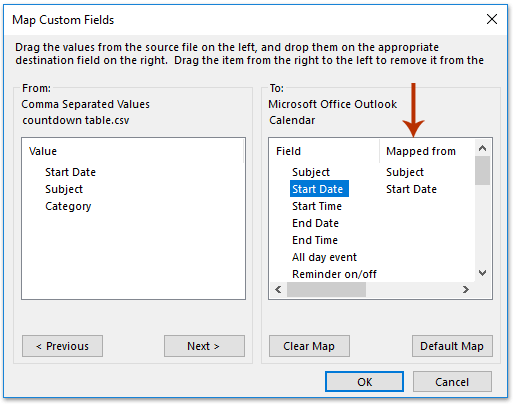
11. Clicca sul pulsante "Fine" per completare l'importazione. Vai ad aprire il calendario di destinazione, e vedrai che gli appuntamenti del countdown sono stati aggiunti come mostrato nello screenshot qui sotto:
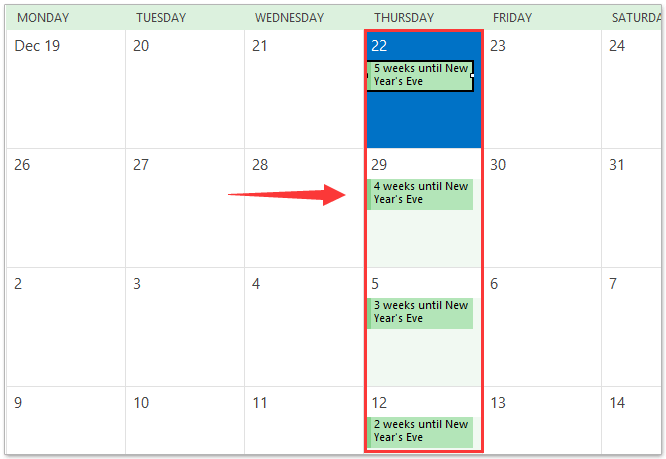
Conta facilmente le email per giorno/settimana/mese e genera report tramite grafico in Outlook
Kutools per Outlook ha rilasciato una nuova funzionalità di Statistiche, che può aiutarti a contare facilmente le email ricevute per giorno/settimana/mese, contare il numero di email selezionate, contare il numero di tutti gli elementi in tutte le cartelle, ecc., e generare i risultati del conteggio in Grafici come mostrato nello screenshot seguente.

Demo: crea un calendario countdown (orologio) in Outlook
Articoli Correlati
Stampa un elenco di un appuntamento ricorrente in Outlook
Crea un appuntamento ricorrente il penultimo giorno in Outlook
I migliori strumenti per la produttività in Office
Ultime notizie: Kutools per Outlook lancia la versione gratuita!
Scopri il nuovissimo Kutools per Outlook con oltre100 funzionalità straordinarie! Clicca per scaricare ora!
📧 Automazione Email: Risposta automatica (disponibile per POP e IMAP) / Programma invio Email / CC/BCC automatico tramite Regola durante l’invio delle Email / Inoltro automatico (Regola avanzata) / Aggiungi Saluto automaticamente / Dividi automaticamente Email multi-destinatario in messaggi singoli ...
📨 Gestione Email: Richiama Email / Blocca Email fraudulent (tramite Oggetto e altri parametri) / Elimina Email Duplicato / Ricerca Avanzata / Organizza cartelle ...
📁 Allegati Pro: Salva in Batch / Distacca in Batch / Comprimi in Batch / Salvataggio automatico / Distacca automaticamente / Auto Comprimi ...
🌟 Magia Interfaccia: 😊Più emoji belle e divertenti / Notifiche per le email importanti in arrivo / Riduci Outlook al posto di chiuderlo ...
👍 Funzioni rapide: Rispondi a Tutti con Allegati / Email Anti-Phishing / 🕘Mostra il fuso orario del mittente ...
👩🏼🤝👩🏻 Contatti & Calendario: Aggiungi in Batch contatti dalle Email selezionate / Dividi un Gruppo di Contatti in Gruppi singoli / Rimuovi promemoria di compleanno ...
Utilizza Kutools nella lingua che preferisci – supporta Inglese, Spagnolo, Tedesco, Francese, Cinese e oltre40 altre!


🚀 Download con un solo clic — Ottieni tutti gli Add-in per Office
Consigliato: Kutools per Office (5-in-1)
Un solo clic per scaricare cinque installatori contemporaneamente — Kutools per Excel, Outlook, Word, PowerPoint e Office Tab Pro. Clicca per scaricare ora!
- ✅ Comodità con un solo clic: scarica tutti e cinque i pacchetti di installazione in una sola azione.
- 🚀 Pronto per qualsiasi attività Office: installa i componenti aggiuntivi necessari, quando ti servono.
- 🧰 Inclusi: Kutools per Excel / Kutools per Outlook / Kutools per Word / Office Tab Pro / Kutools per PowerPoint